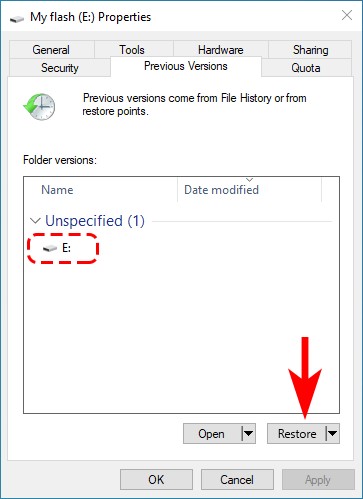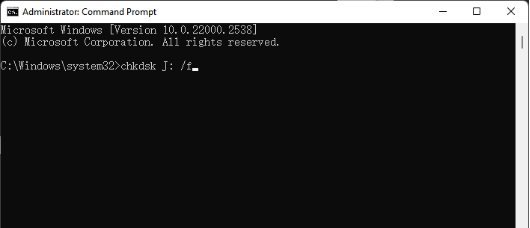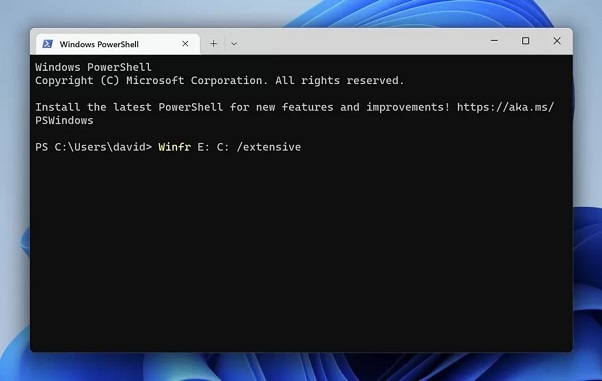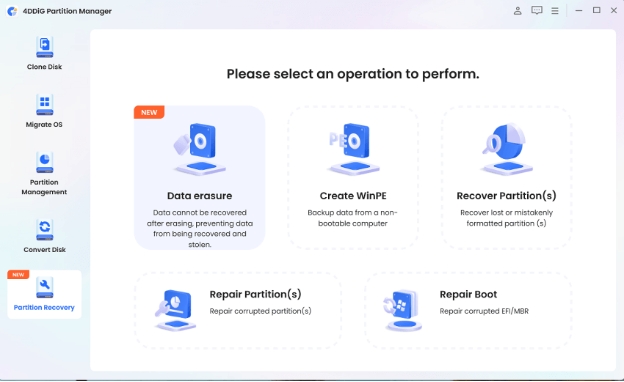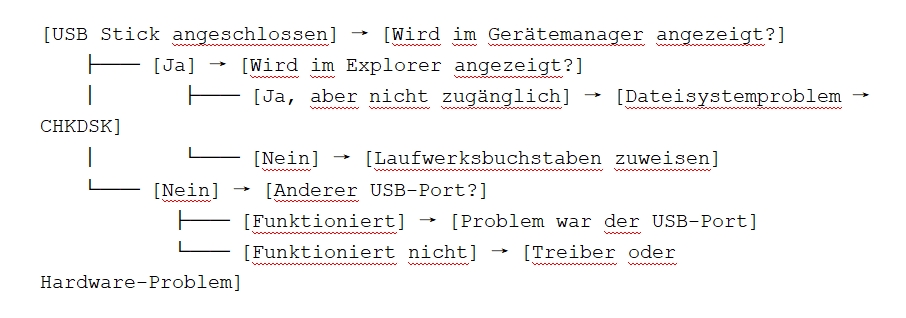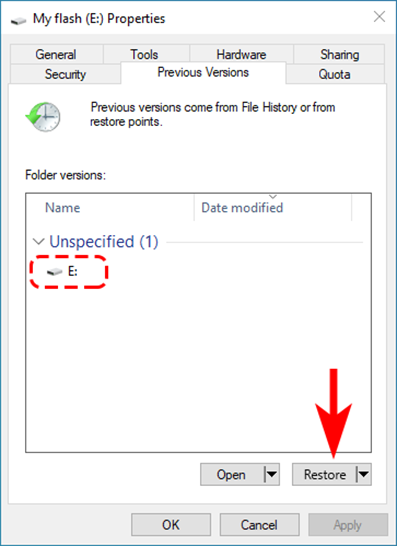Wie kann ich Daten von einem USB-Flash-Laufwerk wiederherstellen?
Sie sind nicht der erste Mensch auf der Welt, der versehentlich Dateien vom USB-Stick gelöscht hat. Es ist ein weit verbreiteter Fehler, den viele Computernutzer begehen und der manchmal richtig kostspielig werden kann, falls die gelöschten Dateien wichtig waren. Normalerweise landen gelöschte Dateien vom Computer direkt im Papierkorb und bleiben dort zur Wiederherstellung verfügbar, bis dieser manuell geleert wird.
Bei USB Flash Laufwerk Wiederherstellung ist die Sache jedoch nicht so einfach. Glücklicherweise gibt es verschiedene andere Wege, wie Sie gelöschte Dateien vom Flash-Laufwerk wiederherstellen können. In diesem Ratgeber erklären wir Ihnen die 4 wirksamsten Methoden für eine kostenlose USB Flash Laufwerk Wiederherstellung.

Teil 1: Kann ich gelöschte Dateien vom Flash-Laufwerk kostenlos wiederherstellen?
Die kurze Antwort lautet: JA, Sie können problemlos eine USB Flash Laufwerk Wiederherstellung durchführen. Wenn Sie etwas auf dem Computer löschen, entfernt das Betriebssystem lediglich den Dateipfad aus der Dateizuordnungstabelle. Die eigentlichen Daten befinden sich physisch noch immer auf dem Speichermedium, solange sie nicht durch neue Dateien überschrieben werden.
Die Erfolgsquote bei der Wiederherstellung gelöschter Dateien hängt von mehreren Faktoren ab. Der wichtigste Schritt vor jeder USB Flash Laufwerk Wiederherstellung ist, das Flash-Laufwerk sofort nicht mehr zu benutzen. Denn jedes Mal, wenn Sie neue Daten auf dem Flash-Laufwerk speichern oder schreiben, riskieren Sie, die gelöschten Dateien zu überschreiben und damit endgültig zu verlieren.
Teil 2: USB Flash Laufwerk Wiederherstellung kostenlos mit professioneller Software
Der zuverlässigste Weg für eine erfolgreiche USB Flash Laufwerk Wiederherstellung ist die Verwendung des bewährten 4DDiG Windows Datenrettungs-Tools. Warum sollten Sie auf ein Wiederherstellungstool setzen? Manuelle Wiederherstellungsverfahren sind oft kompliziert und bei weitem nicht so intelligent wie speziell programmierte Software.
4DDiG Free Data Recovery ermöglicht eine unkomplizierte und zuverlässige Datenwiederherstellung mit nur einem Klick. Das Tool überzeugt mit einer benutzerfreundlichen und selbsterklärenden Bedienoberfläche, die das Navigieren zum Kinderspiel macht. Neben der USB Flash Laufwerk Wiederherstellung unterstützt die Software auch verschiedene andere Speichermedien wie externe und interne Festplatten, SSDs und Speicherkarten.
So führen Sie eine kostenlose USB Flash Laufwerk Wiederherstellung mit der 4DDiG Windows Datenrettungs-Software durch:
Sicherer
Download
Sicherer
Download
-
Schließen Sie Ihr USB-Flash-Laufwerk an den Computer an und starten Sie das 4DDiG Windows Datenrettungs-Programm. Sie sehen eine übersichtliche Benutzeroberfläche mit allen verfügbaren Speichergeräten. Wählen Sie Ihr USB-Flash-Laufwerk aus und klicken Sie auf die Schaltfläche "Start".

-
Das Programm beginnt sofort mit dem Scanvorgang, um alle verlorenen und gelöschten Dateien zu finden. Sie können den Vorgang jederzeit pausieren oder stoppen, sobald Ihre gewünschten Dateien gefunden wurden. Nutzen Sie auch die praktischen Filteroptionen, um Ihre Suche auf bestimmte Dateitypen einzugrenzen und die USB Flash Laufwerk Wiederherstellung zu beschleunigen.

-
Nach Abschluss des Scanvorgangs zeigt Ihnen das Programm eine vollständige Liste aller wiederherstellbaren Dateien an. Durch einen Doppelklick können Sie eine Vorschau der Dateien anzeigen lassen. Sobald Sie bereit sind, wählen Sie die gewünschten Dateien aus und klicken auf "Wiederherstellen", um die USB Flash Laufwerk Wiederherstellung abzuschließen.

Teil 3: USB Flash Laufwerk Wiederherstellung kostenlos ohne Software
Falls Sie keine Drittanbieter-Software für Ihre USB Flash Laufwerk Wiederherstellung verwenden möchten, gibt es durchaus alternative Wege, um den Wiederherstellungsprozess ohne zusätzliche Programme durchzuführen. Hier zeigen wir Ihnen, wie Sie eine USB Flash Laufwerk Wiederherstellung kostenlos und ohne Software bewerkstelligen können:
Methode 1: USB Flash Laufwerk Wiederherstellung über "Vorherige Versionen wiederherstellen"
Eine der einfachsten Methoden für eine kostenlose USB Flash Laufwerk Wiederherstellung ist die Nutzung der Windows-Funktion "Vorherige Versionen wiederherstellen". Diese praktische Funktion ist in Windows integriert und nutzt den Dateiversionsverlauf. Sie können gelöschte Dateien aus früheren Versionen problemlos wiederherstellen, sofern Sie diese Funktion vor dem Datenverlust aktiviert hatten.
Schritte zur USB Flash Laufwerk Wiederherstellung durch Wiederherstellung vorheriger Versionen:
- Verbinden Sie das USB-Flash-Laufwerk mit Ihrem Computer und klicken Sie mit der rechten Maustaste auf "Dieser PC".
- Wählen Sie die Option "Eigenschaften" aus und wechseln Sie dann zum Tab "Vorherige Version".
-
Durchsuchen Sie die verfügbaren Wiederherstellungsoptionen und klicken Sie auf die Schaltfläche "Wiederherstellen", um Ihre USB Flash Laufwerk Wiederherstellung zu starten.

Methode 2: USB Flash Laufwerk Wiederherstellung über CMD (Eingabeaufforderung)
Die Eingabeaufforderung (CMD) ist das integrierte Windows-Kommandozeilen-Tool, das Ihnen ermöglicht, direkt mit dem System über Textbefehle zu interagieren. Mit CMD können Sie verschiedenste Aufgaben erledigen: Dateien komprimieren, Festplattenverwaltung, Partitionierung anpassen und natürlich auch eine USB Flash Laufwerk Wiederherstellung durchführen.
So führen Sie eine USB Flash Laufwerk Wiederherstellung über die Eingabeaufforderung durch:
- Öffnen Sie das Startmenü, suchen Sie nach "CMD" und starten Sie die Eingabeaufforderung als Administrator.
-
Geben Sie den Befehl "chkdsk X: /f" ein und führen Sie ihn aus. Ersetzen Sie dabei den Buchstaben „X" durch den Laufwerksbuchstaben, der Ihrem USB-Flash-Laufwerk vom System zugewiesen wurde.

- Geben Sie anschließend den Befehl "ATTRIB -H -R -S /S /D X:*.*" ein und drücken Sie die Eingabetaste. Ersetzen Sie auch hier den Buchstaben „X" durch den entsprechenden Laufwerksbuchstaben Ihres USB-Flash-Laufwerks.
- Warten Sie geduldig, bis der Wiederherstellungsvorgang vollständig abgeschlossen ist.
Methode 3: USB Flash Laufwerk Wiederherstellung mit Windows Datei-Wiederherstellung
Eine weitere bewährte Möglichkeit für eine kostenlose USB Flash Laufwerk Wiederherstellung ist die Nutzung der offiziellen Microsoft Windows Datei-Wiederherstellung. Diese von Microsoft entwickelte Wiederherstellungsanwendung bietet eine schnelle und zuverlässige Lösung zur Rettung kürzlich gelöschter Dateien. Der einzige Nachteil liegt in der ausschließlichen Bedienung über die Kommandozeile.
Schritte zur USB Flash Laufwerk Wiederherstellung mit der Windows Datei-Wiederherstellung:
- Besuchen Sie den Microsoft Store und installieren Sie die offizielle Windows Datei-Wiederherstellung auf Ihrem System.
- Verbinden Sie Ihr USB-Laufwerk mit dem Computer und notieren Sie sich den vom System zugewiesenen Laufwerksbuchstaben.
-
Starten Sie die Eingabeaufforderung als Administrator und geben Sie folgenden Befehl für Ihre USB Flash Laufwerk Wiederherstellung ein:
- Winfr F: C: /extensive
(Ersetzen Sie den Buchstaben F durch den Laufwerksbuchstaben Ihres USB-Flash-Laufwerks und C durch den Laufwerksbuchstaben des Zielspeichers, auf dem Sie die wiederhergestellten Dateien sichern möchten)

Teil 4: Häufig gestellte Fragen zur USB Flash Laufwerk Wiederherstellung
Frage 1: Wie kann ich gelöschte USB-Dateien über die Eingabeaufforderung wiederherstellen?
Starten Sie die Eingabeaufforderung als Administrator und geben Sie nacheinander die Befehle „chkdsk E: /f" und „attrib -h -r -s /s /d X:\*.*" ein. Ersetzen Sie den Buchstaben X durch den Laufwerksbuchstaben Ihres USB-Flash-Laufwerks. Führen Sie die Befehle aus und warten Sie, bis die USB Flash Laufwerk Wiederherstellung abgeschlossen ist.
Frage 2: Was sind die häufigsten Ursachen für Datenverlust bei Flash-Laufwerken?
Daten auf einem USB-Flash-Laufwerk können aus verschiedenen Gründen verloren gehen: Benutzerfehler, physische Abnutzung durch häufige Nutzung, Viren- und Malware-Angriffe oder Systemfehler. Das unsachgemäße Entfernen des Flash-Laufwerks vom Computer ohne vorheriges "sicheres Auswerfen" kann ebenfalls zu Datenbeschädigungen führen, die eine USB Flash Laufwerk Wiederherstellung erforderlich machen.
Frage 3: Wo landen gelöschte Dateien vom Flash-Laufwerk?
Im Gegensatz zu Dateien, die vom Computer gelöscht werden, landen gelöschte USB-Flash-Laufwerk-Dateien nicht automatisch im Papierkorb. Stattdessen bleiben sie physisch auf dem Speichermedium gespeichert. Das System entfernt lediglich den Dateipfad aus der Zuordnungstabelle und markiert den belegten Speicherplatz als "verfügbar" für neue Daten - deshalb ist eine zeitnahe USB Flash Laufwerk Wiederherstellung so wichtig.
Fazit
Das versehentliche Löschen oder der Verlust wichtiger Dateien auf Ihrem Flash-Laufwerk kann durchaus stressig sein. Glücklicherweise stehen Ihnen mehrere bewährte Methoden zur Verfügung, um verlorene oder gelöschte Daten erfolgreich wiederherzustellen. In diesem umfassenden Ratgeber haben wir Ihnen die 4 effektivsten Wege für eine kostenlose USB Flash Laufwerk Wiederherstellung vorgestellt. Die zuverlässigste und effizienteste Methode zur Wiederherstellung gelöschter oder verlorener Dateien von jedem Speichermedium bleibt jedoch professionelle Software wie 4DDiG Free Data Recovery, die Ihnen eine Ein-Klick-Lösung bietet und alle Ihre wertvollen Daten in kürzester Zeit sicher wiederherstellt.
Lesen Sie auch
- Startseite >>
- USB wiederherstellen >>
- Wie kann ich Daten von einem USB-Flash-Laufwerk wiederherstellen?